Google Chrome のメモリ消費量は、いつもいつも大きいと話題です。
そんな Chrome に少しでも楽をさせてあげるべく、「開いてるけど使っていないタブは、自動的にスリープ状態にしてくれる」っていう便利なプラグイン(拡張機能)を導入してみました。
その名も「The Great Suspender」。
使用感として、非常に扱いやすかったので、これは良いとばかりにご紹介しようと思った次第です。
なにはともあれ、インストール
今回ご紹介する「The Great Suspender」は、Google Chrome 専用の拡張機能。以下の Chrome ストアから無料でダウンロードできます。
サイトにアクセスしたら、右上の「Chrome に追加」ボタンを押して完了です。
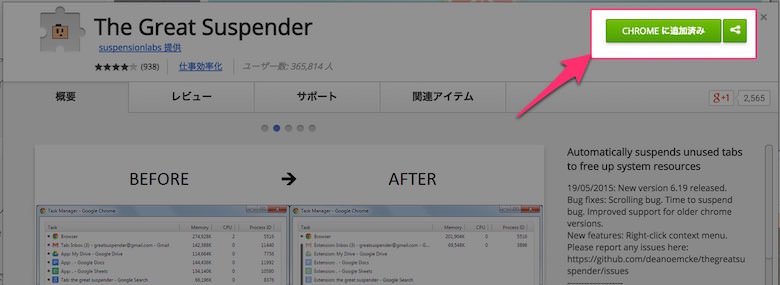
インストールが完了すると、右上に人の顔のようなアイコンが追加されます。
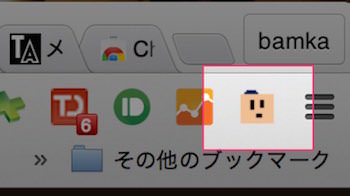
実際に使ってみよう
使ってみようと言っても、基本的には自動的にスリープするので、あまり能動的なアクションは必要ありません。
一定時間使われなかったタブは、こんな感じでスリープします。クリックをすると再読み込みされるような仕組み。
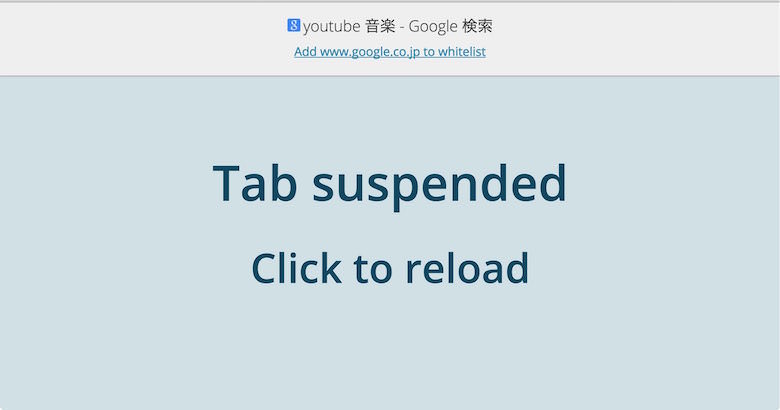
右上のアイコンをクリックすると、「このタブを一時的にスリープさせない」「このタブ以外のすべてをスリープさせる」などの設定が可能です。
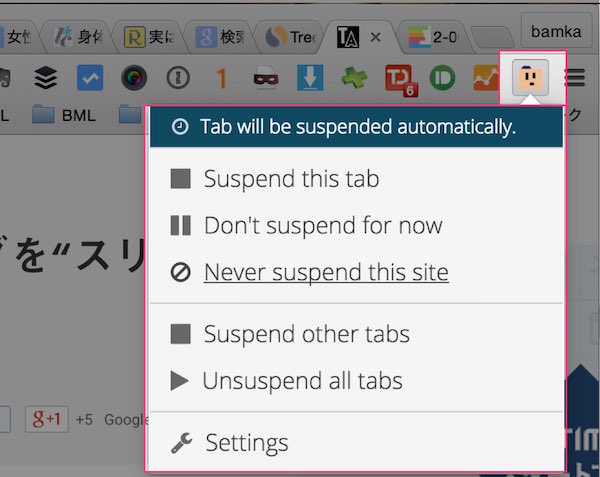
使いやすいように設定をしよう
右上のアイコンをクリックして「setting」を選択すると、各種設定の変更ができます。
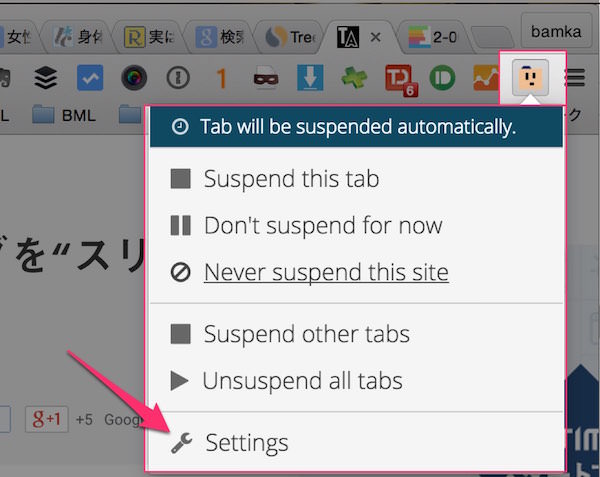
設定画面はこんな感じ。
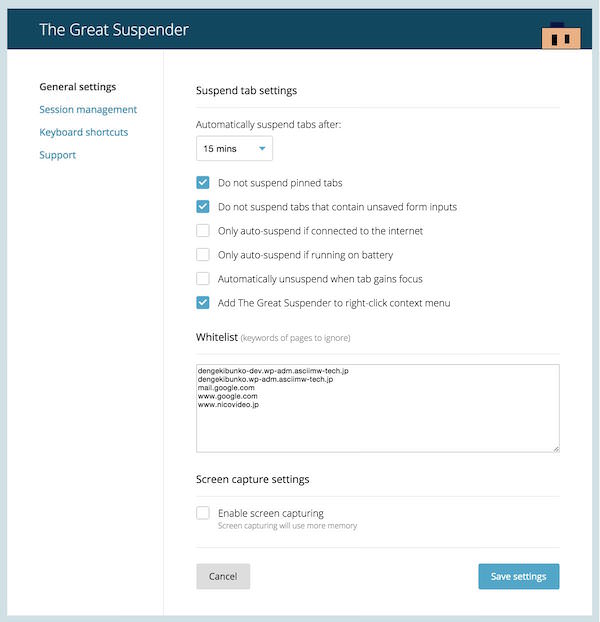
大事なのは「Automatically suspend tabs after」の項目。ここで、タブを自動スリープさせるまでの時間を設定します。「15 mins」にした場合は「15分使われなかったらスリープさせる」という意味。
チェックボックスの設定については、特に設定を変更していません。
「Whitelist」は、スリープさせないページを設定する項目。重要な設定項目ですが、設定方法は後述します。
「Screen capture settings」をオンにすると、スリープしたタブでも画面のキャプチャを残しておいてくれます。ただ、メモリ消費が大きいようなので、私はオフにしています。
Whitelistを使いこなそう
こういうスリープ系の拡張機能は他にもありますが、便利に使いこなすコツは「除外リスト」にあります。つまり、「スリープさせないページ・サイト」の設定です。
例えば、WordPress で記事作成画面を開いたまま、うっかり席を外してしまった。戻ってきたらスリープしていて作成中の記事が消えた。……なんてことになったら目も当てられません。
Whitelist(除外リスト)」の設定方法は簡単です。
除外したいサイトにアクセスしたら、プラグインのアイコンをクリック。その中から「Never suspend this site」を選択すればOK。
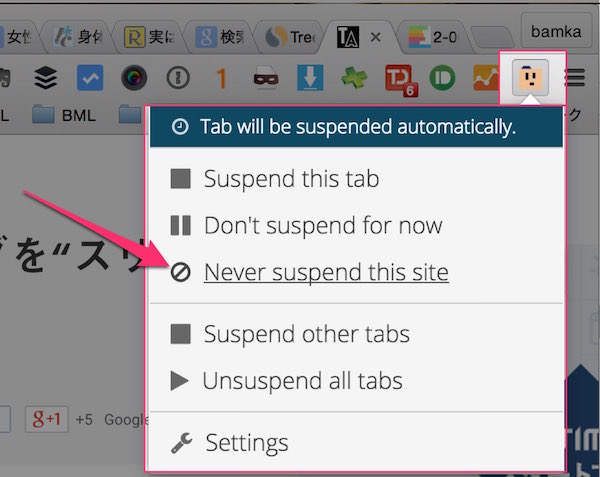
または、スリープしてしまっているタブからでも、そのサイトを Whitelist に追加することができます。
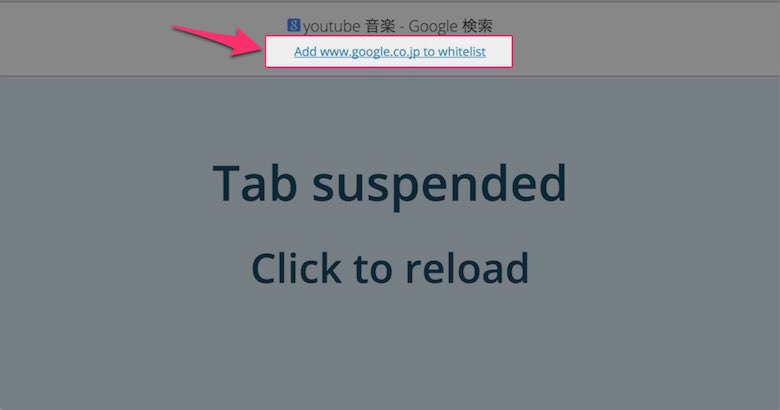
この設定を行った場合は、そのサイト全体が除外リストの対象になります。
例えば、今読んでいるこのページを「Never suspend this site」で設定したとします。すると、当ブログのどこのページにおいても機能は適応され、スリープされないようになります。
自分が編集する可能性のあるサイトや、動画配信サイト(youtubeやニコニコ動画など)、Gmail などの継続して作業をするサイトは、積極的に除外しておくことをオススメします。
あとがき
今回の拡張機能は、以下のサイトで知りました!非常に便利なプラグインで、当方非常に助かっています。
使い方も非常に簡単な、良いプラグインでした!ぜひ一度使ってみてください!
それでは、今日はこのあたりで。

